Sådan bruger du Apple Translate-appen på iPhone
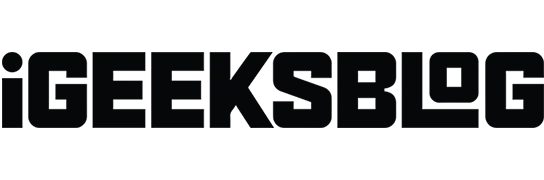
For rejselingvister som mig er Translator-appen på iPhone altid nyttig. Med den nye iOS 16-opdatering indeholder appen nye funktioner, der gør den nemmere at bruge. Så lad os tage et kig på, hvordan du bruger Translator-appen på din iPhone.
- Sprog, der understøttes af Translate-appen på iPhone
- Sådan oversætter du tekst, stemme og samtaler på iPhone
- Sådan bruger du iPhone-kamera til at oversætte tekst
- Oversættelse af tekst i billeder på iPhone
- Brug Siri til nem oversættelse på iPhone
- Slå offlinetilstand til for Oversætter-appen på iPhone
Sprog, der understøttes af Translate-appen på iPhone
- arabisk
- Kinesisk (mandarin – Kina)
- kinesisk (mandarin – Taiwan)
- hertug
- engelsk (UK)
- engelsk (USA)
- fransk (Frankrig)
- tysk (Tyskland)
- indonesisk
- Italiensk (Italien)
- japansk
- koreansk
- Polere
- Portugisisk (Brasilien)
- Russisk
- Spansk (Spanien)
- Thai
- tyrkisk
- vietnamesisk
Sådan oversætter du tekst, stemme og samtaler på iPhone
Før du begynder, skal du sørge for, at du har valgt de sprog, du vil oversætte, og at din internetforbindelse er aktiv.
Oversæt tekst eller stemme i Oversætter-appen
- Start Oversætter-appen på din iPhone.
- Vælg to sprog fra rullelisten. Vælg kildesproget på den første fane og målsproget på den anden.
- Indtast derefter tekst. Derudover kan du trykke på mikrofonknappen og tale.
- Du kan vælge mellem fuld skærm, favoritter, ordbog og afspilningsknapper.
- Du kan indtaste tekst eller trykke på mikrofonknappen for at konvertere flere sætninger.
- Tryk på de tre prikker, og vælg “Opdag sprog” eller “Afspil oversættelser” i henhold til dine behov.
Oversæt tekst med iPhone-kamera
Hvis du støder på et skjold eller en menu skrevet på et sprog, du ikke forstår, kan du bruge kamerafunktionen i Translator-appen og få de resultater, du ønsker. Sådan gør du:
- Vælg fanen Kamera i Oversætter-appen.
- Klik på billedet af teksten, og voila!
Bemærk. Du kan også ændre sproget i rullemenuen ovenfor. Derudover er der mulighed for at tilføje et eksisterende billede på din iPhone for at oversætte dets tekst.
Brug samtaletilstanden i Translator-appen
- Start Oversætter-appen → fanen Samtale.
- Tryk på mikrofonen for at tale. Appen vil oversætte det talte ord/sætning.
Bemærk. Tryk på justeringsikonet i nederste venstre hjørne for at skifte mellem Side om Side og Ansigt til Ansigt.
Her kan du også klikke på de tre prikker for at vælge mellem Detect Language, Automatic Translation og Play Translation. Automatisk oversættelse, mens du chatter, giver dig mulighed for at oversætte uden konstant at trykke på mikrofonknappen. Når du begynder eller holder op med at tale, genkender din iPhone det automatisk.
Sådan bruger du iPhone-kamera til at oversætte tekst
- Start kamera-appen på din iPhone.
- Fokuser på den tekst, du vil oversætte, og tryk på knappen for livetekst.
- Tryk på pilen > for at rulle og vælge Oversæt.
Oversatte sprog skiftes. Du får også muligheder som Afspil oversættelse, Kopier oversættelse, Føj til favoritter og Åbn i oversætter. Tekst, du har markeret som favorit, kan til enhver tid kontrolleres på fanen Favoritter.
Oversættelse af tekst i billeder på iPhone
- Åbn appen Fotos.
- Vælg et billede med tekst, der skal oversættes.
- Tryk og hold nede for at vælge den tekst, du vil oversætte.
- Klik på “Oversæt”.
Brug Siri til nem oversættelse på iPhone
- Ring til Siri ved at sige “Hey Siri.”
- Sig “Oversæt” (noget du vil oversætte) til (sprog du vil oversætte).
Siri-kortet åbner Oversætter-appen, når du klikker på det. Du kan også bede Siri om at oversætte det for mig.
Slå offlinetilstand til for Oversætter-appen på iPhone
Sørg for at aktivere tilstanden på din enhed for at bruge offlinetilstand. For at gøre dette skal du starte “Indstillinger”→ “Oversæt”→ slå “Tilstand på enheden” til. Lad os nu se, hvordan du indlæser sprog i appen.
- Start appen Indstillinger.
- Rul ned for at oversætte.
- Klik på Downloadede sprog.
- Klik på download-knappen foran de sprog, du har brug for offline.
Bemærk. Sørg for at downloade to sprog: et til dit modersmål og et til oversættelse.
Fjern sproget ved at stryge fra højre mod venstre under Tilgængelig offline → klik på Fjern.
FAQ
Naviger til det websted, du vil oversætte, i Safari-browseren på din Mac. Knappen Oversæt vises i området Smart søgning, hvis webstedet kan oversættes. Vælg sproget ved at klikke på knappen “Oversæt”.
Færdiggørelse…
Jeg håber virkelig, at min forklaring hjalp dig med at forstå og lære mere om Translate-appen. Hvis du vil have mig til at tale om andre lignende apps, så lad mig det vide i kommentarerne.



Skriv et svar